Powiadomienia mają znikać po ich dotknięciu lub usunięciu ich z pulpitu nawigacyjnego telefonu. Jednak zdarzają się sytuacje, w których powiadomienia na Instagramie odmawiają zniknięcia – nawet po próbie ich zlokalizowania. Istnieje kilka powodów, dla których może Ci się to przydarzyć.

Dobrą wiadomością jest to, że istnieje wiele metod usuwania brzydkiego powiadomienia. Te rozwiązania rozwiążą problem, chociaż mogą wymagać usunięcia kilku rzeczy. Czytaj dalej, aby dowiedzieć się więcej.
Spis treści:
Dlaczego powiadomienie nie zniknie?
W większości przypadków Instagram izoluje powiadomienie i utrudnia jego zlokalizowanie. W rezultacie nie znalazłby się w głównej sekcji.
Mniej powszechnym powodem jest dezaktywacja konta po otrzymaniu wiadomości. Nieprzeczytana wiadomość powinna być ogólnie dostępna po przewinięciu w dół. Mimo to czasami otrzymasz powiadomienie, ale nie będzie żadnych nieprzeczytanych wiadomości.
Innym razem dzieje się tak, ponieważ otrzymałeś prośby o wiadomość. Pochodzą one od osób, których nie znasz i nie będzie ich w głównej sekcji. Na szczęście ten jest łatwiejszy do pokonania.
Wreszcie, możesz również napotkać te uparte powiadomienia, gdy ktoś wyśle Ci SMS-a, ale natychmiast się dezaktywuje. Na początku możesz otrzymać fałszywe powiadomienie, ale stanie się ono „prawdziwe”, gdy ponownie aktywują swój Instagram. Wtedy możesz wreszcie sprawdzić, co wysłali, i wyczyścić powiadomienie.
Teraz, gdy znasz już powody tych fantomowych powiadomień, czas przejść do rozwiązań.
Rozwiązania dla uporczywych powiadomień
Te poprawki mogą nie działać samodzielnie, dlatego zalecamy wypróbowanie ich w poniższej kolejności. Żadna z nich nie jest skomplikowana ani nie wymaga wiedzy technicznej, więc nie powinny zająć dużo czasu.
Wyłącz powiadomienia na Instagramie
Pierwszą rzeczą, którą powinieneś zrobić, to wyłączyć powiadomienia aplikacji. Można to zrobić na dwa sposoby, jeden z Instagrama, a drugi za pomocą systemu smartfona. Zaczniemy od pierwszego:
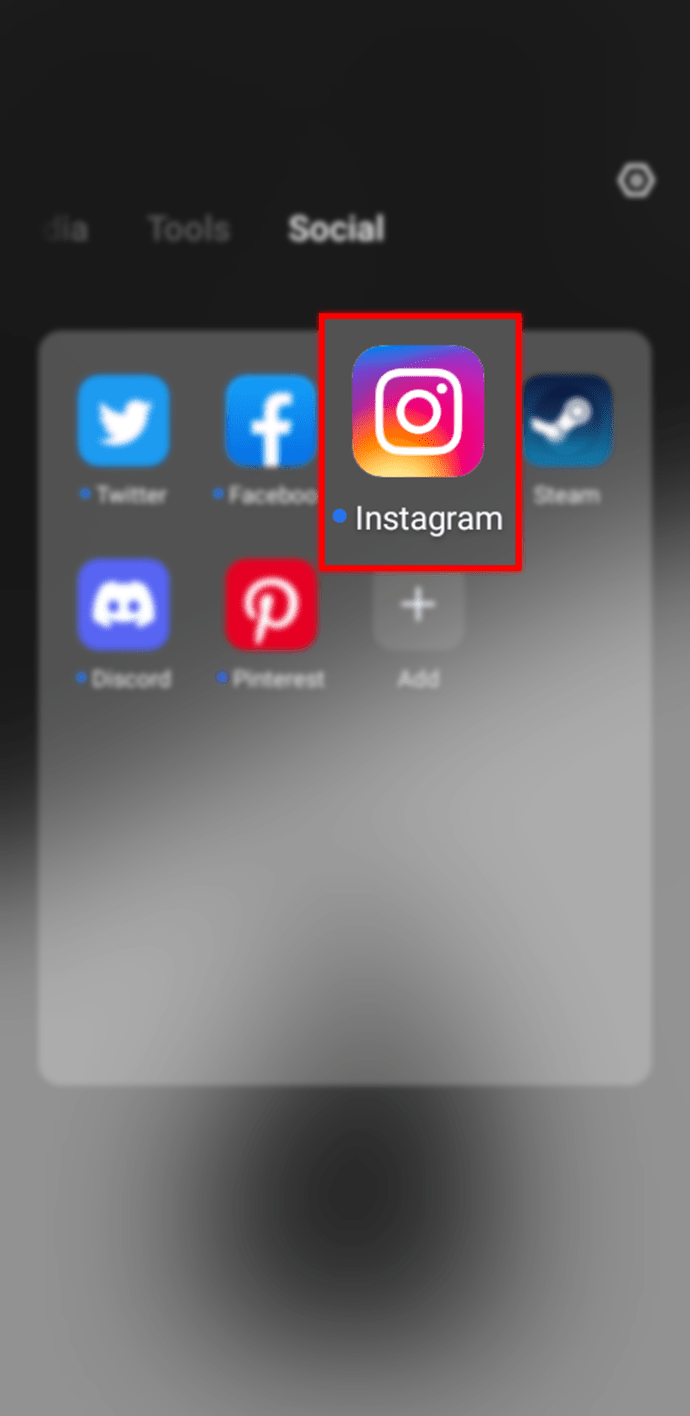
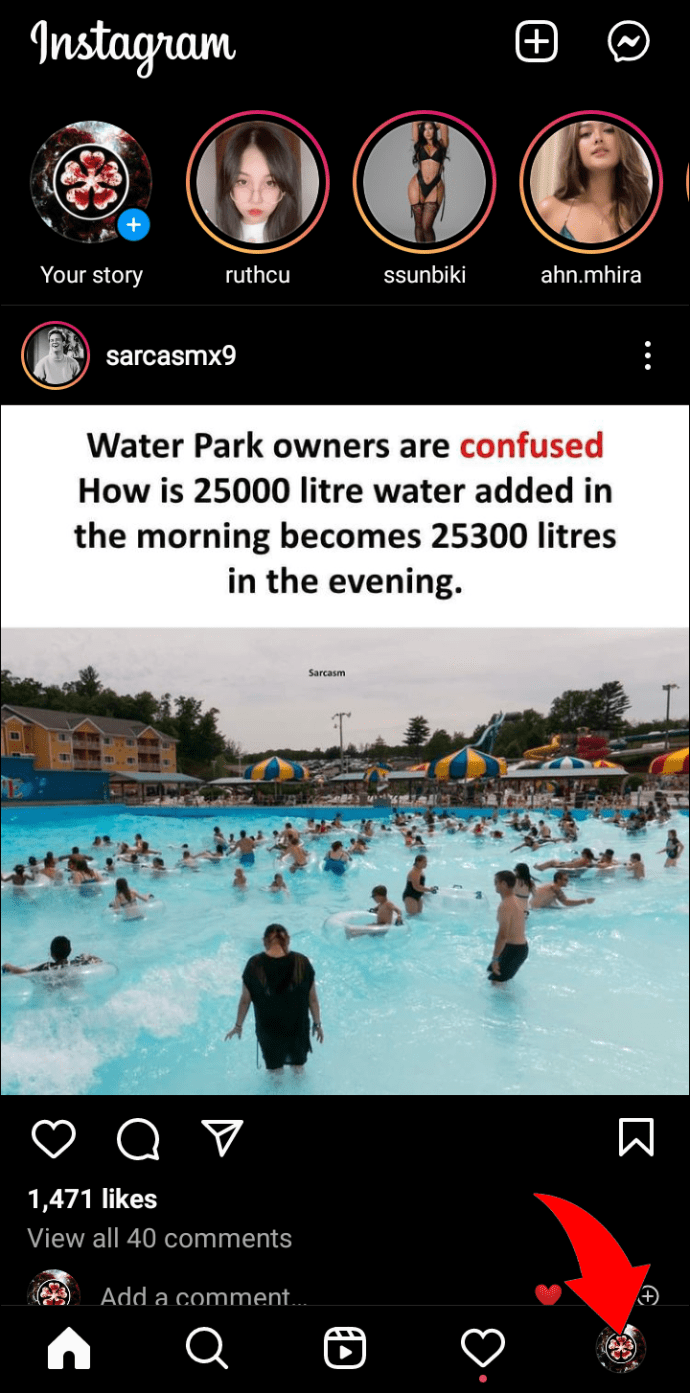
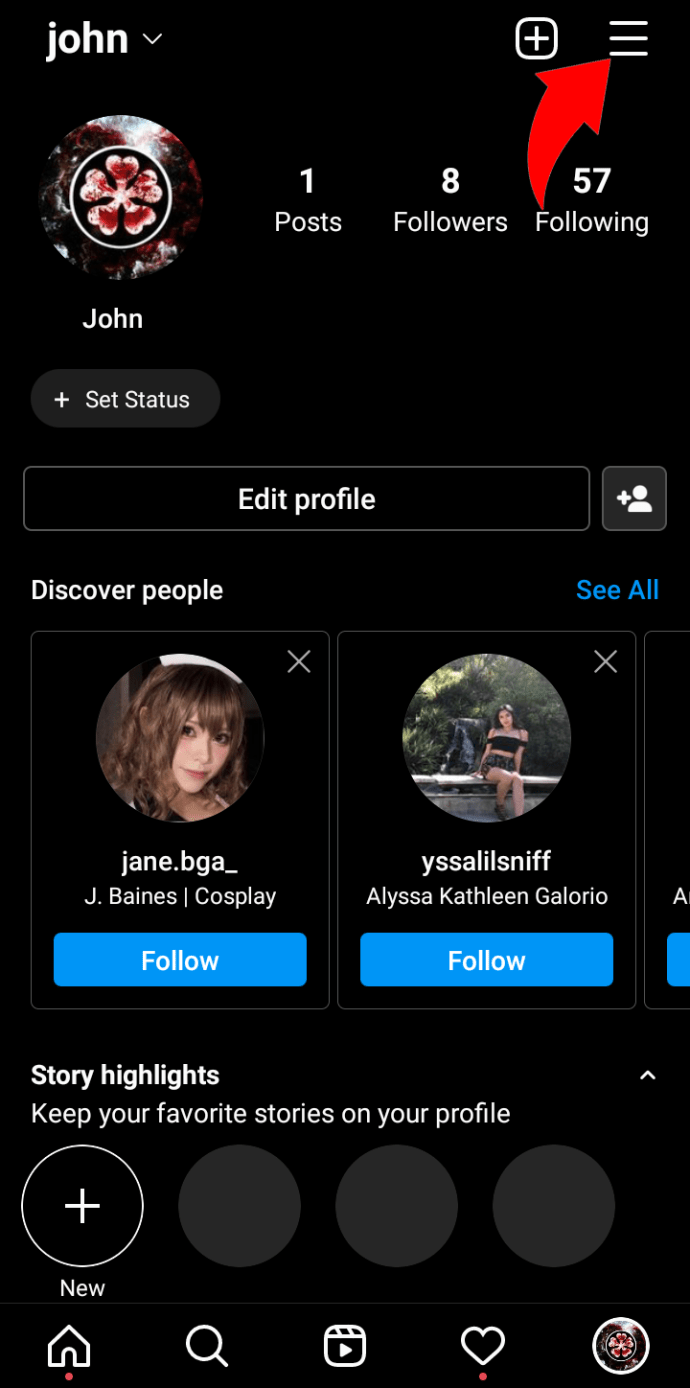
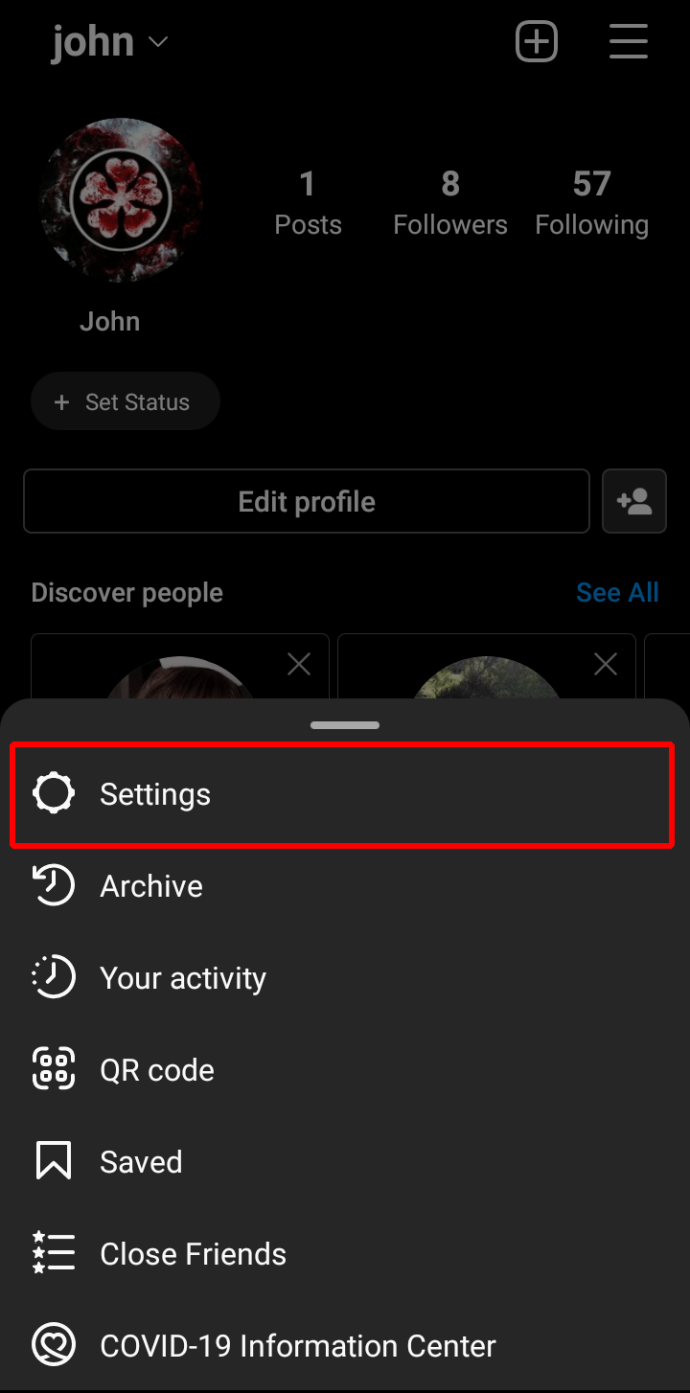
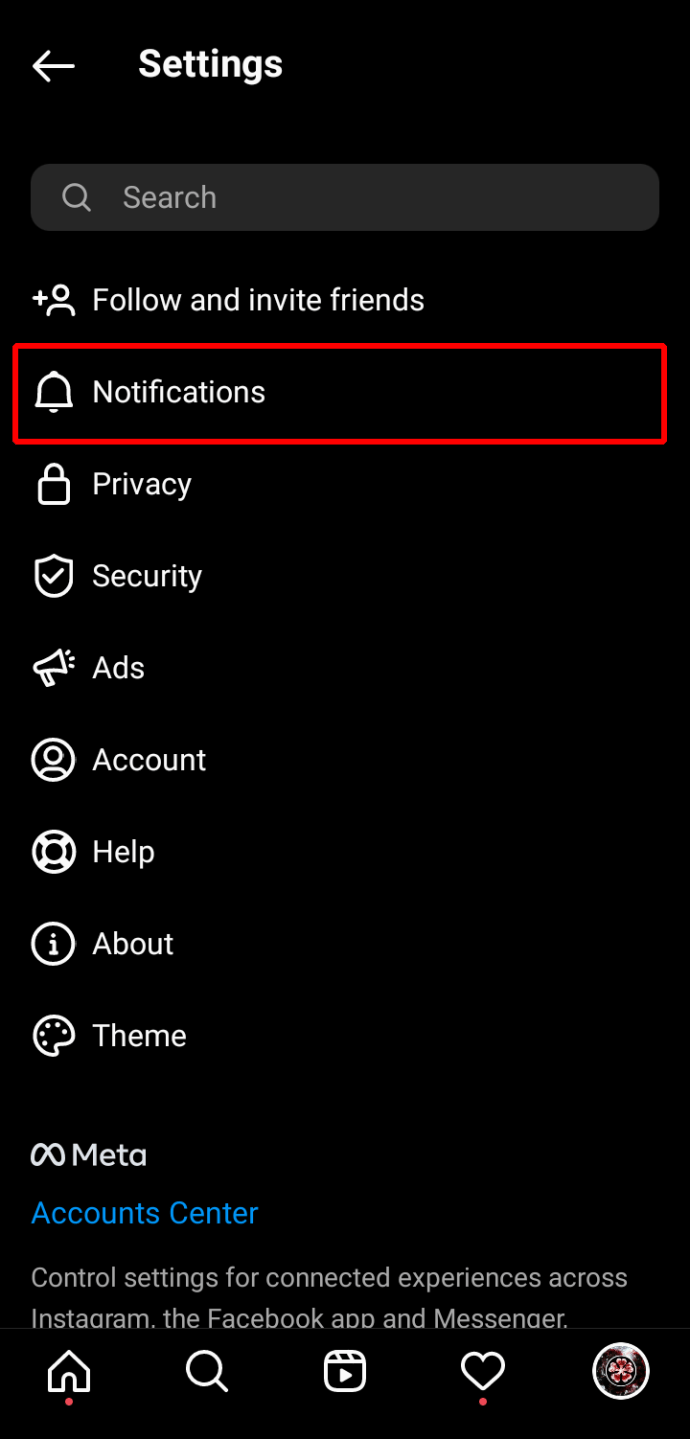
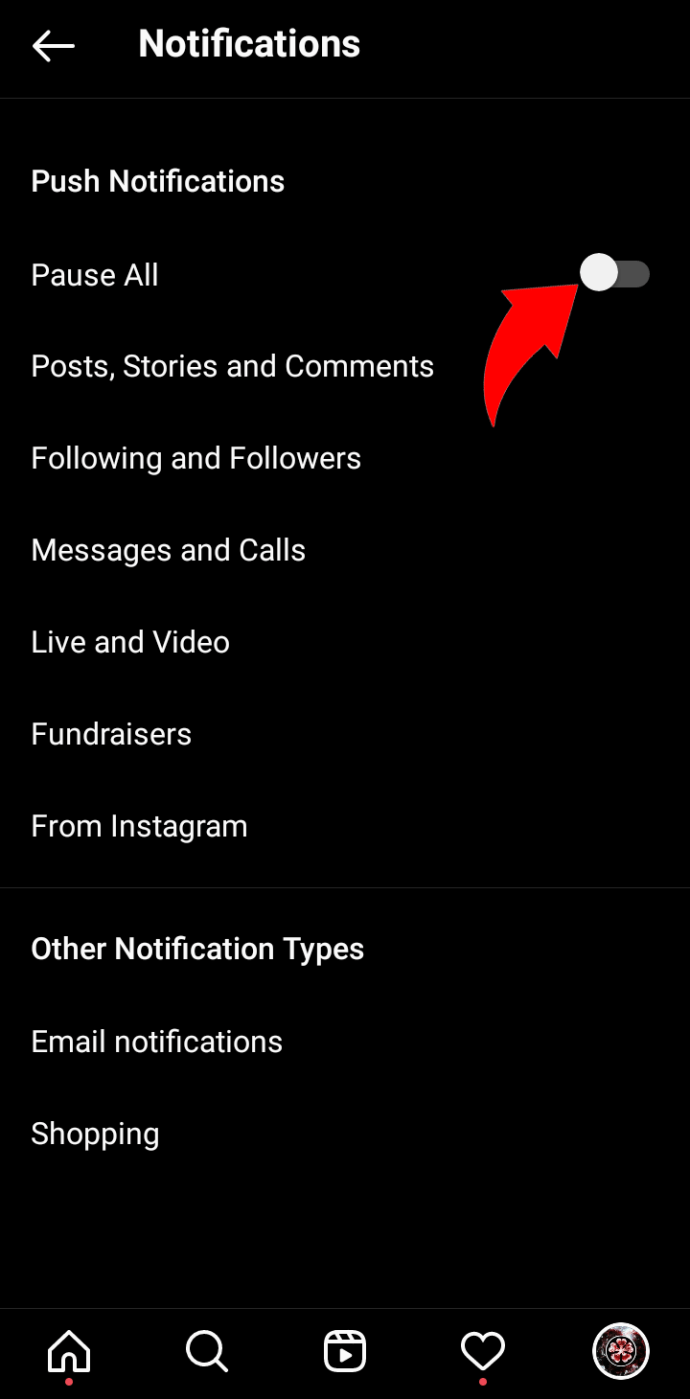
Wypróbuj te kroki, jeśli chcesz wyłączyć powiadomienia za pomocą telefonu. Pamiętaj, że nie wszystkie urządzenia mają takie same menu, dlatego pokażemy ogólne wytyczne, z którymi możesz się zapoznać. Poniższe kroki działają na iPhone’ach:
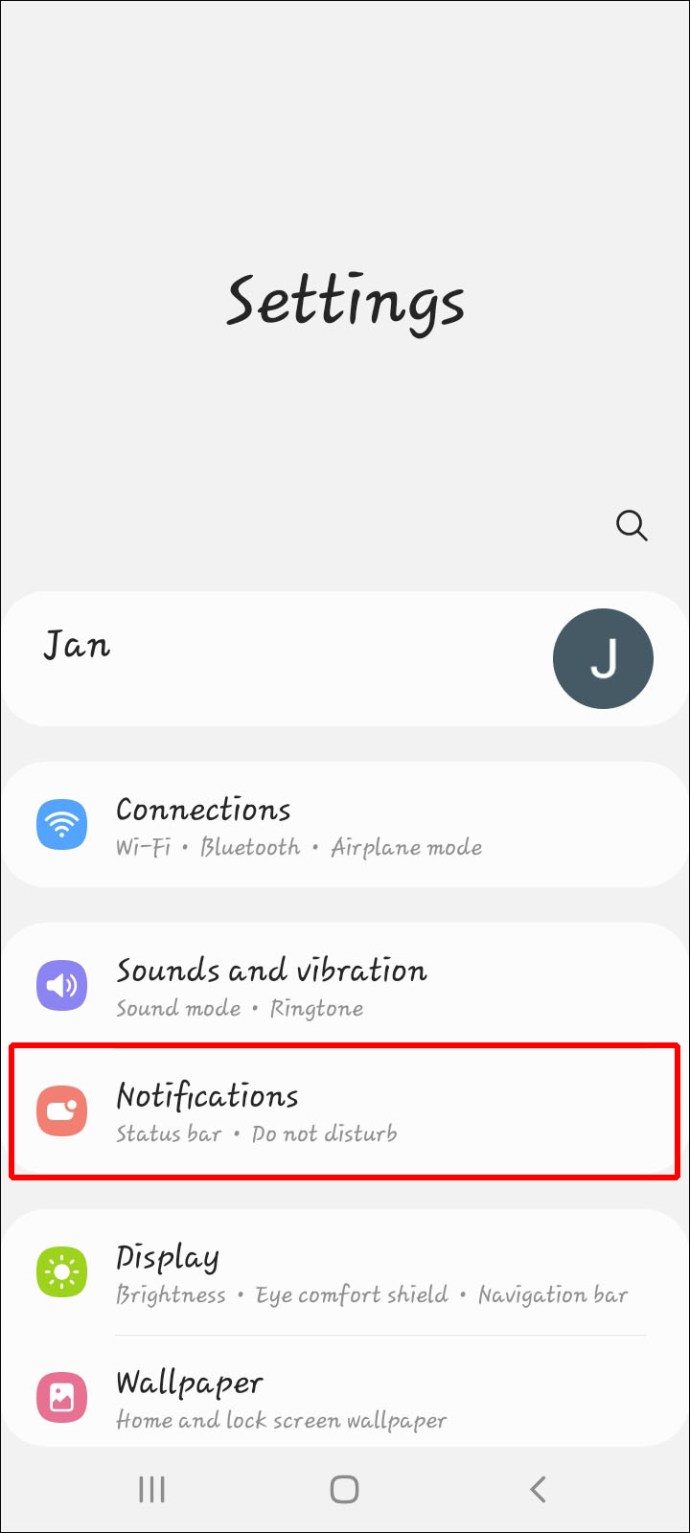
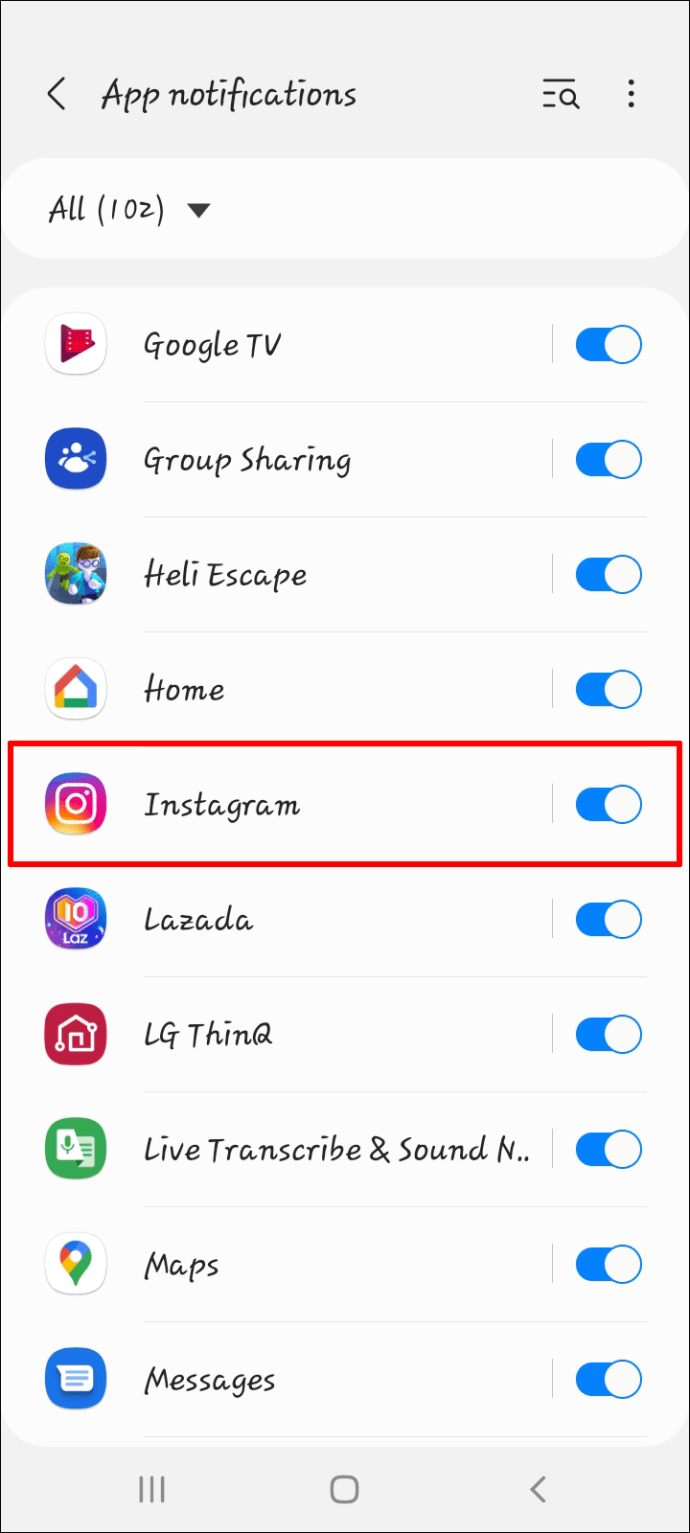
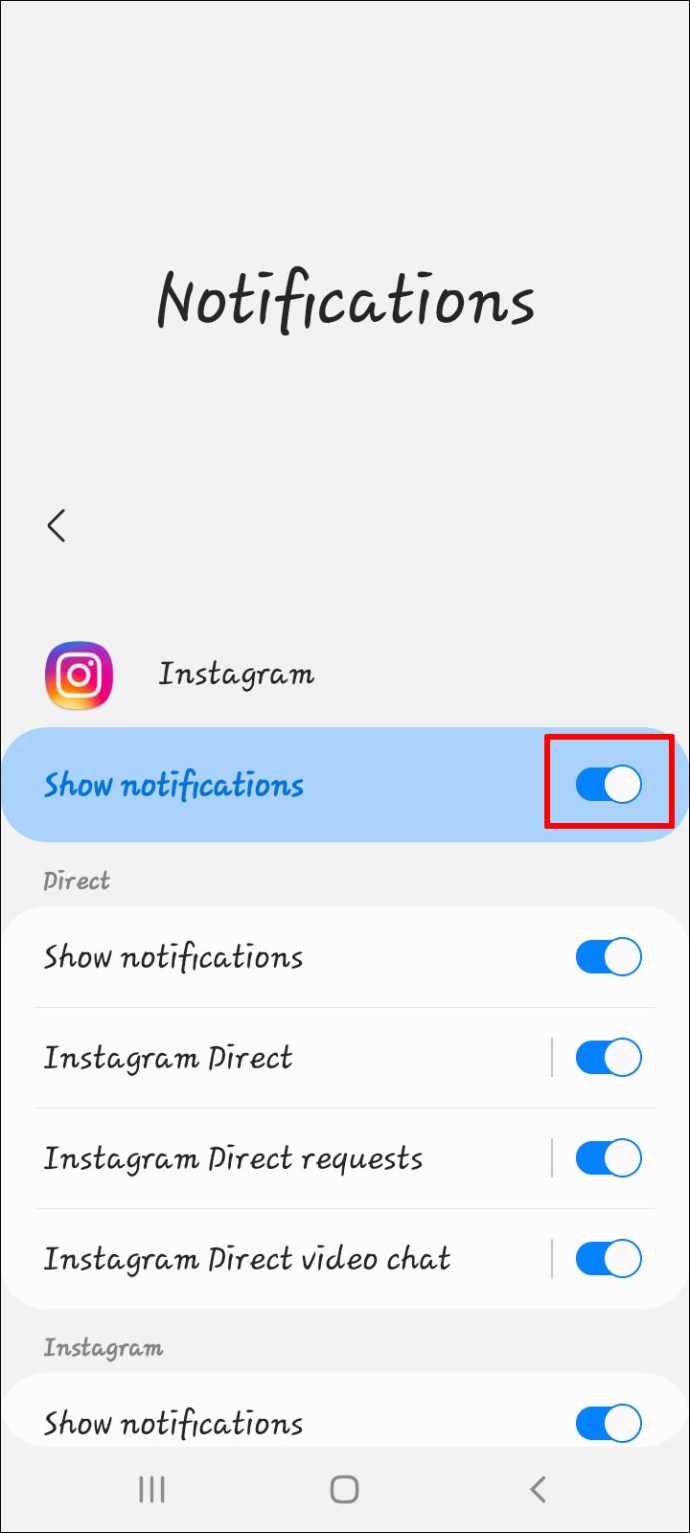
Użytkownicy Androida mogą również wykonać podobne kroki i przejść do strony aplikacji Instagram w menu Ustawienia. Podmenu powiadomień jest tylko nieznacznie inne. Stamtąd możesz wyłączyć powiadomienia dla wszystkich aplikacji lub tylko na Instagramie.
Ponowne uruchamianie urządzenia mobilnego
Czasami możesz rozwiązać problem za pomocą brutalnej siły, a mianowicie ponownego uruchomienia urządzenia mobilnego. Chociaż nie jest to gwarantowana poprawka, może to być bezproblemowe rozwiązanie.
Możesz wyłączyć telefon lub zainicjować ponowne uruchomienie, przytrzymując przycisk zasilania. Niektóre urządzenia używają suwaka, podczas gdy inne mają przyciski „Zamknij” i „Resetuj”, które pojawiają się na ekranie, gdy to zrobisz.
Odczekaj co najmniej minutę przed ponownym włączeniem telefonu, ponieważ potrzebuje trochę czasu, aby zresetować pamięć. Możesz też zostawić go w bezpiecznym miejscu i zrobić coś innego przed ponownym uruchomieniem.
Po włączeniu telefonu powiadomienie, które odmówiło zniknięcia, może zniknąć. Jeśli nie, użyj innych metod, aby go usunąć.
Zainstaluj ponownie aplikację Instagram
Jeśli żadna z powyższych poprawek nie zadziałała, powinieneś spróbować odinstalować Instagram i zainstalować go ponownie. Takie postępowanie powoduje odświeżenie informacji o aplikacji, usuwając wszelkie dziwne błędy powiadomień, które się pojawiły.
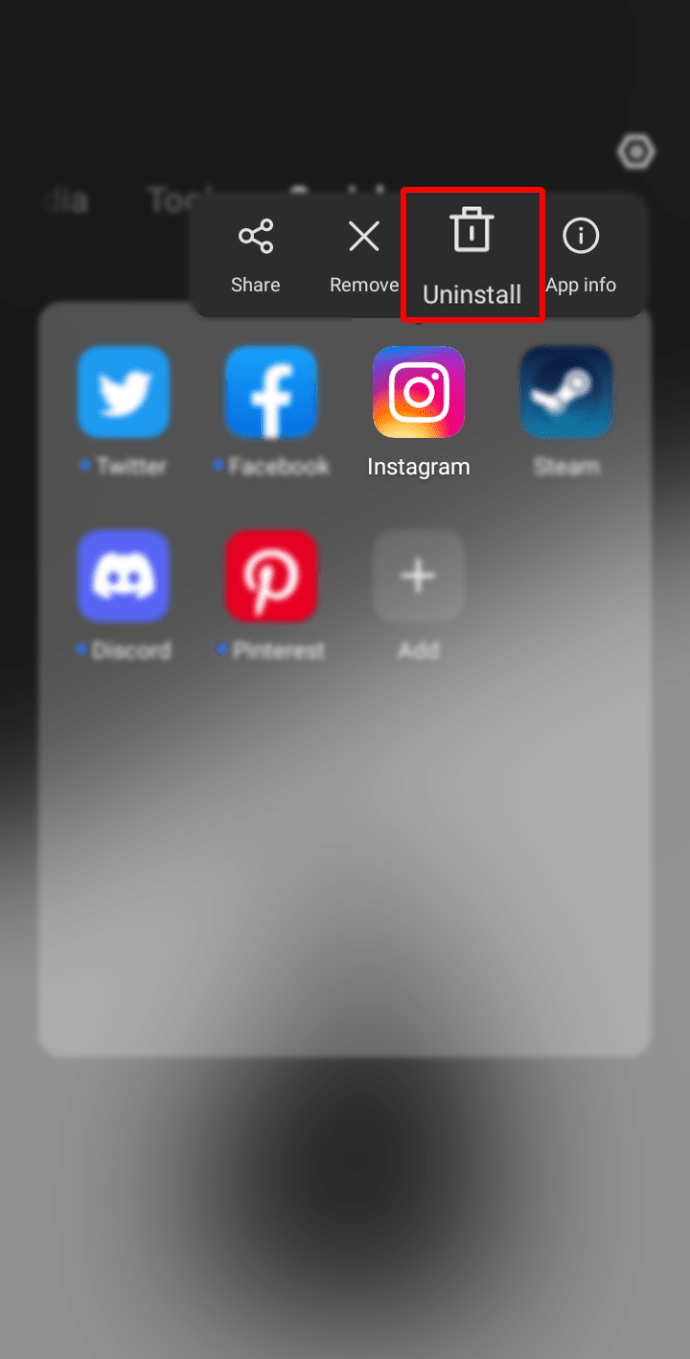
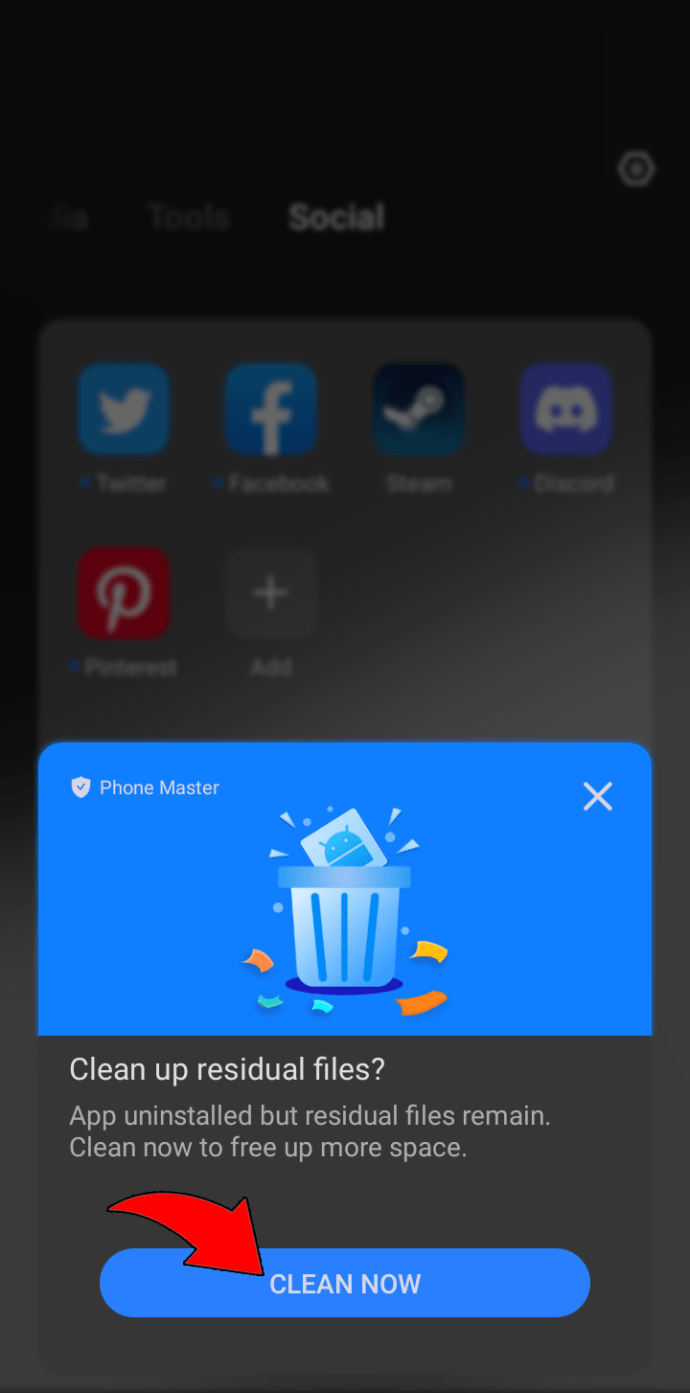

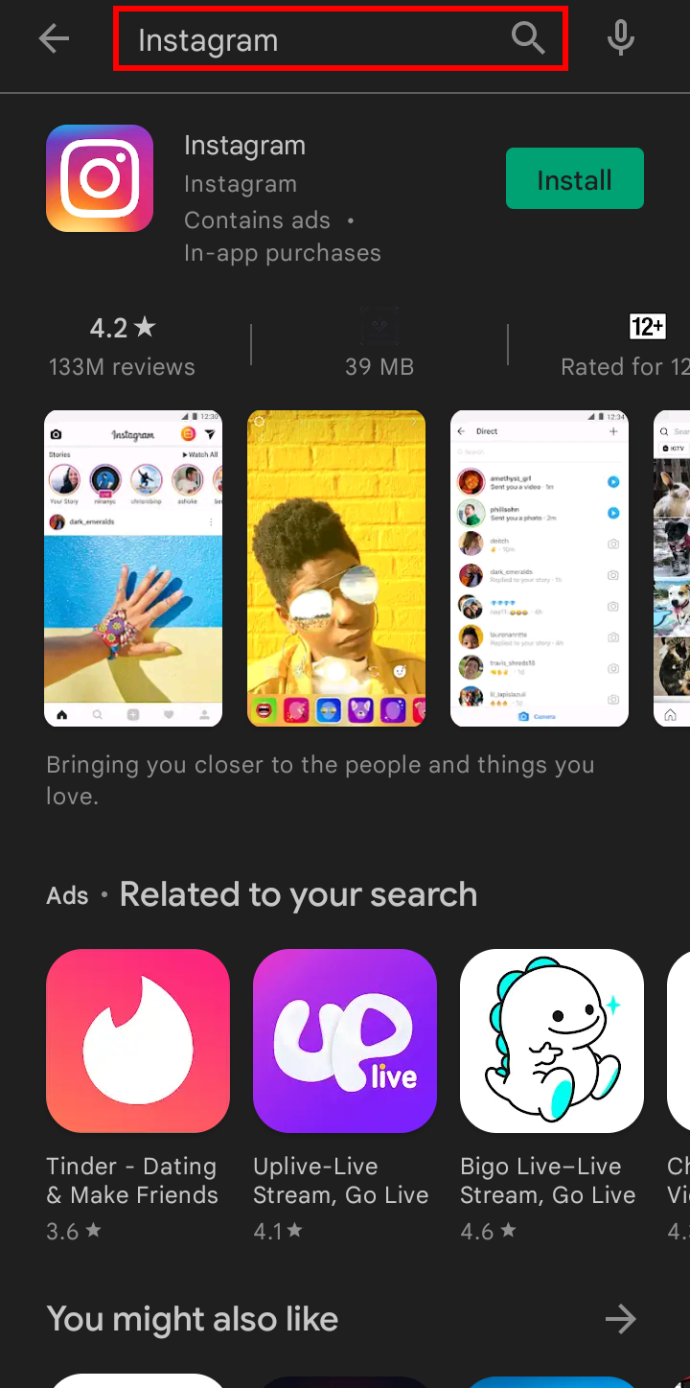
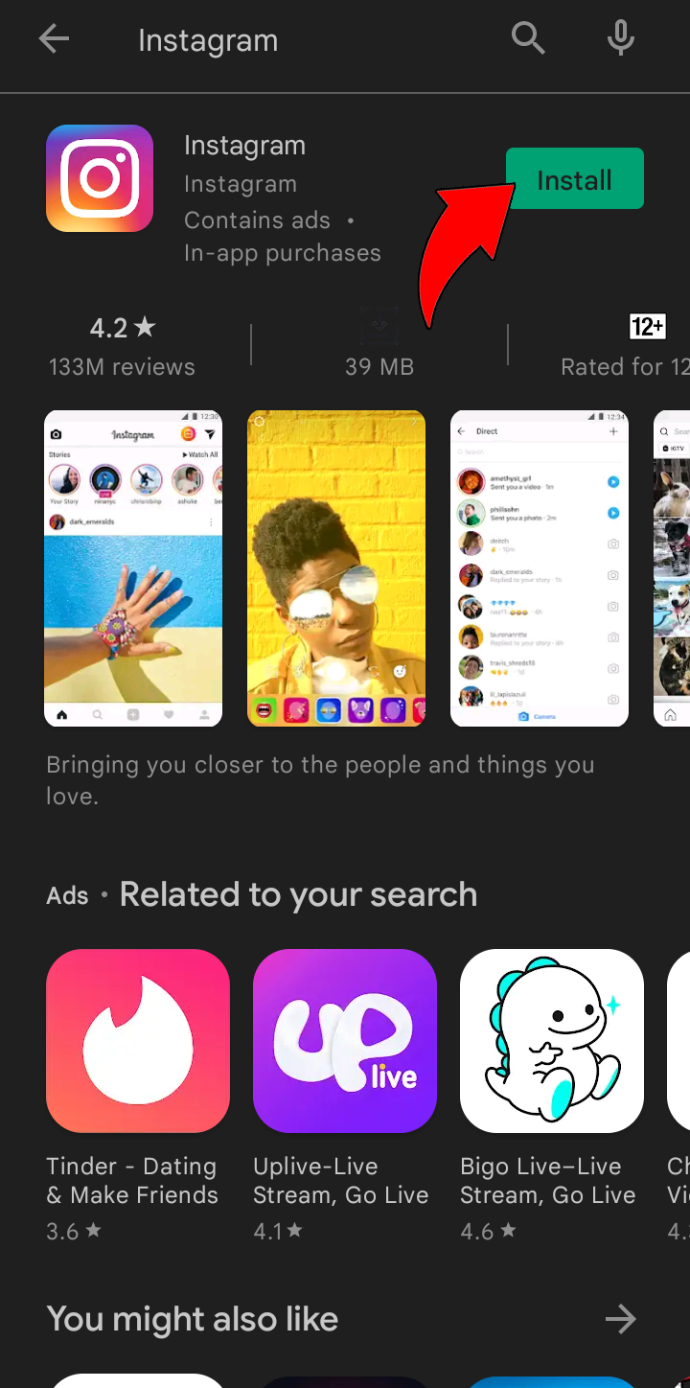
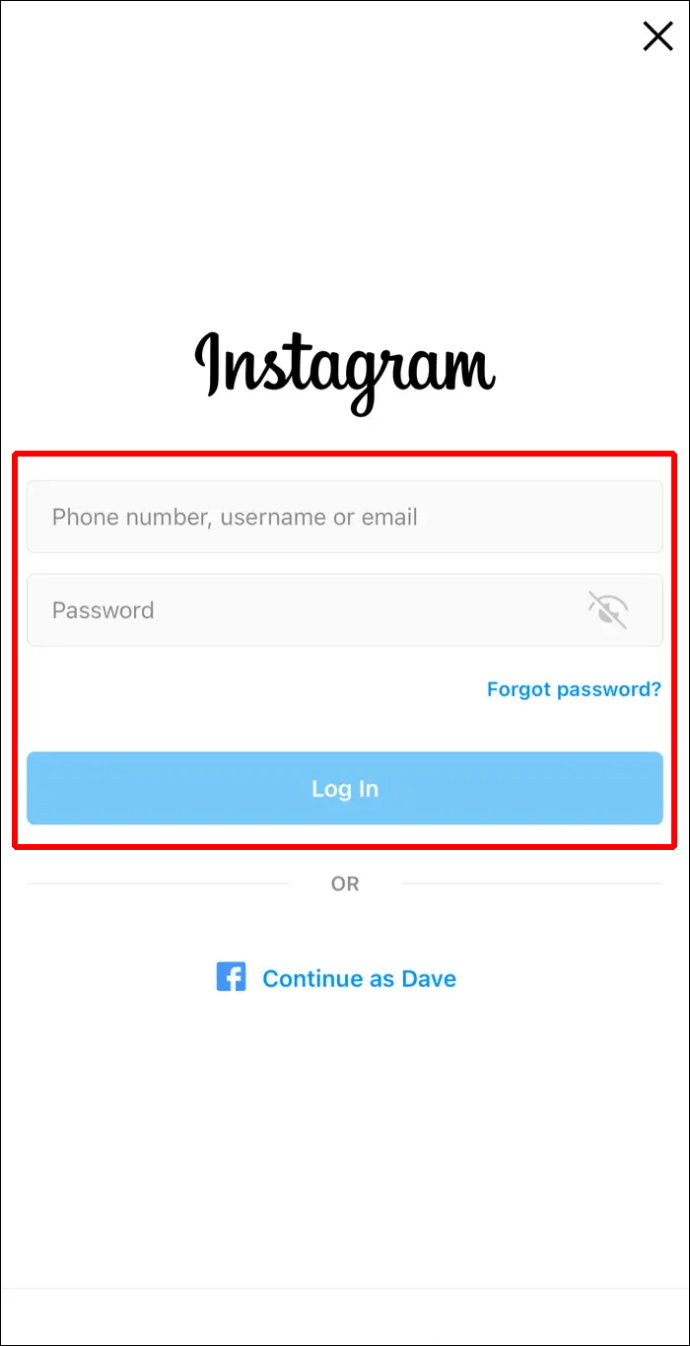
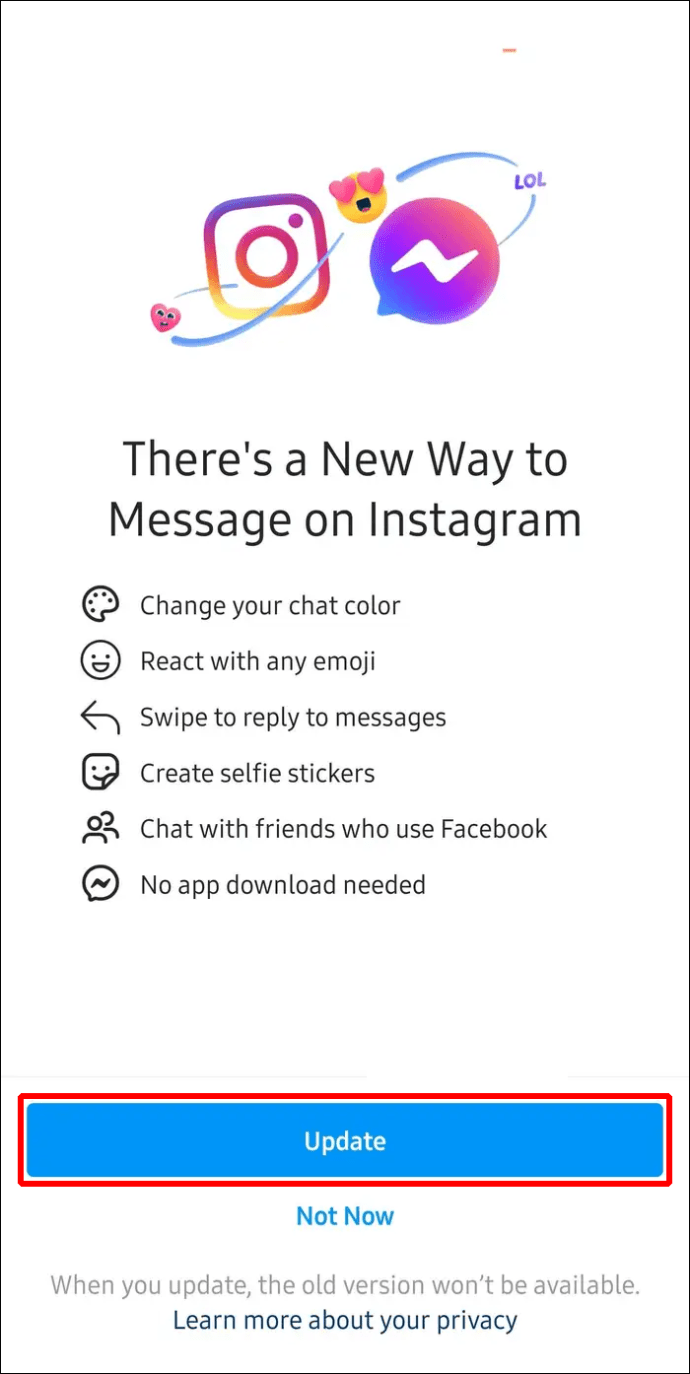
Jeśli nie wyczyściłeś żadnych danych związanych z Instagramem podczas procesu odinstalowywania, istnieje szansa, że powiadomienie może pozostać. Dlatego najlepiej zrobić to po wyświetleniu monitu. Ten problem jest powszechny w przypadku niektórych urządzeń z Androidem, ponieważ iOS automatycznie usunie wszystkie pliki po odinstalowaniu czegoś.
Zaktualizuj aplikację Instagram
Czasami to wszystko, co musisz zrobić. Może wystąpić błąd, który wynika z nieaktualnej kompilacji na Instagramie. Ten problem można łatwo rozwiązać zarówno na urządzeniach z systemem Android, jak i Apple.
Oto jak ręcznie zaktualizować Instagram na telefonach z Androidem:

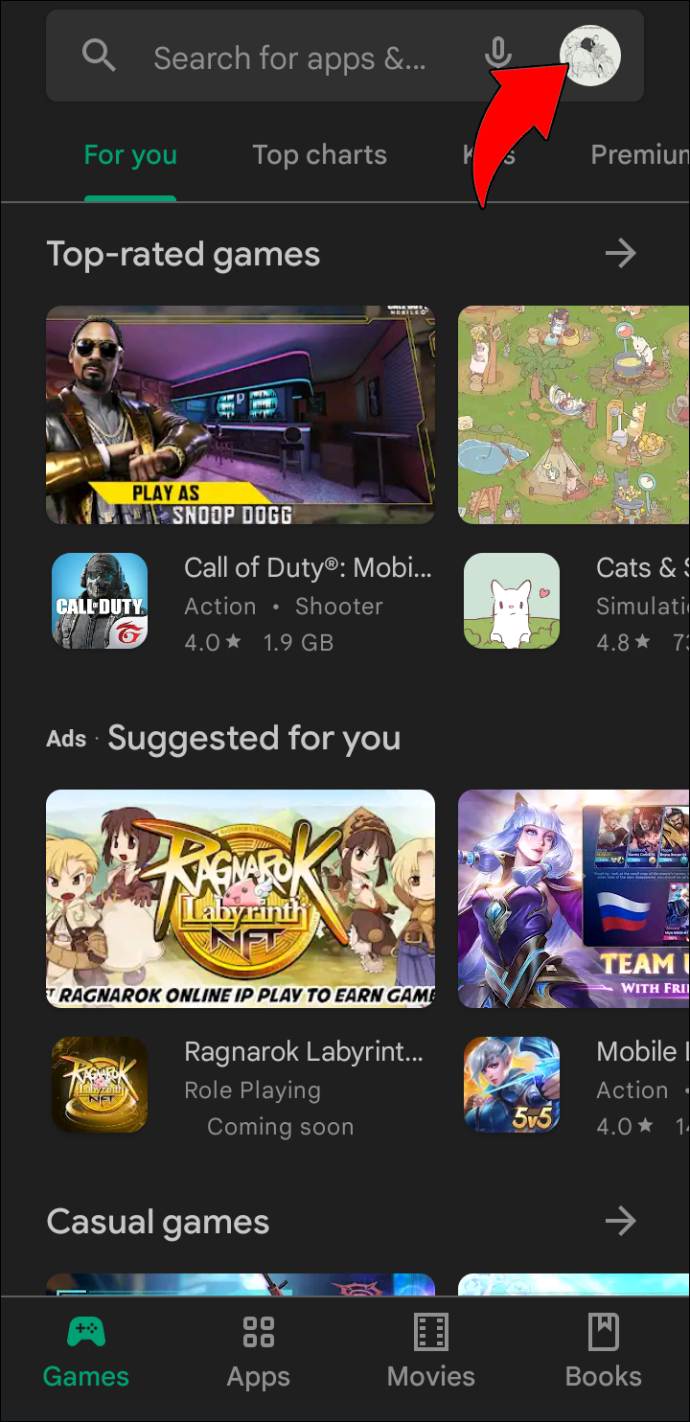

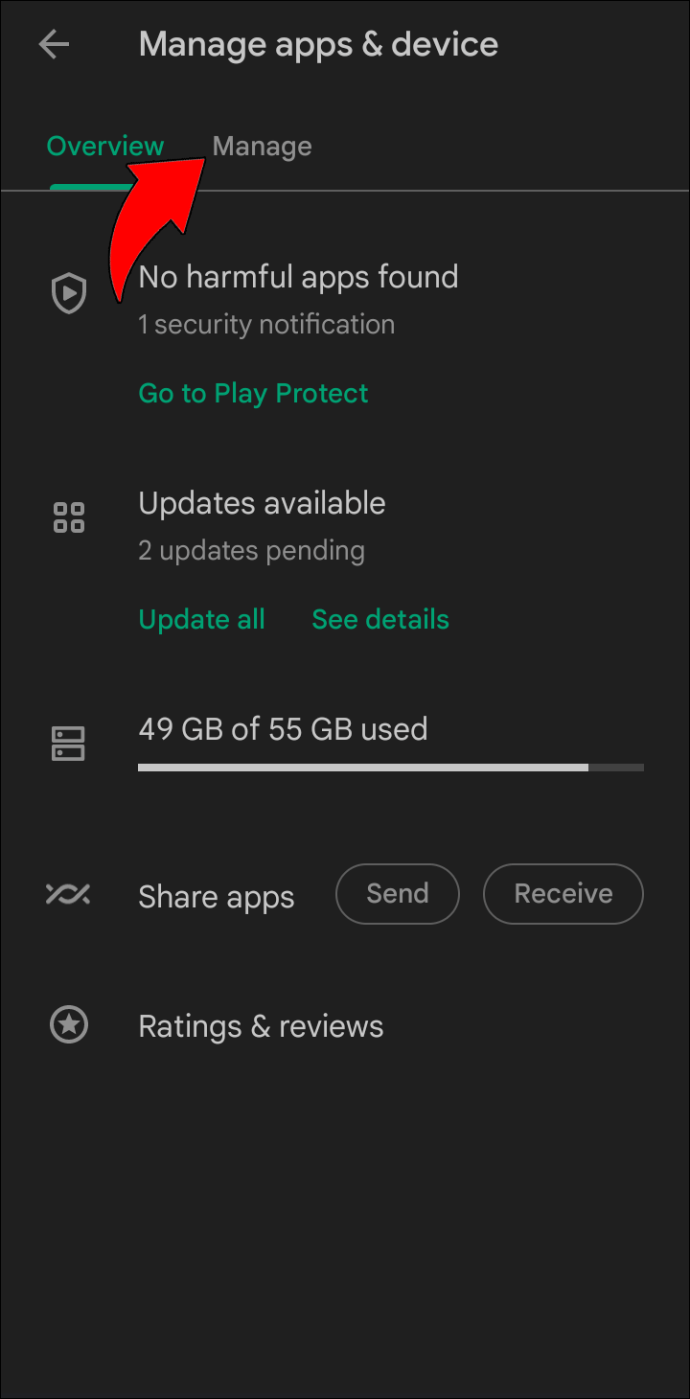
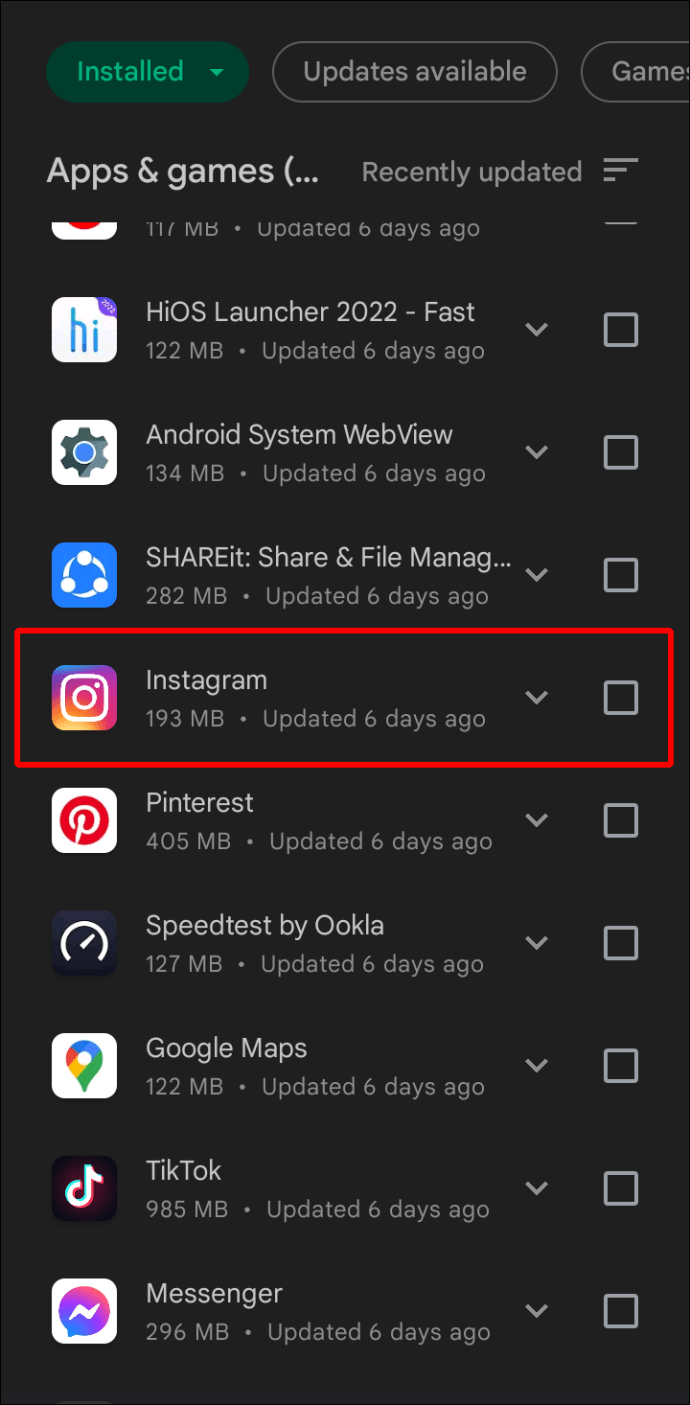
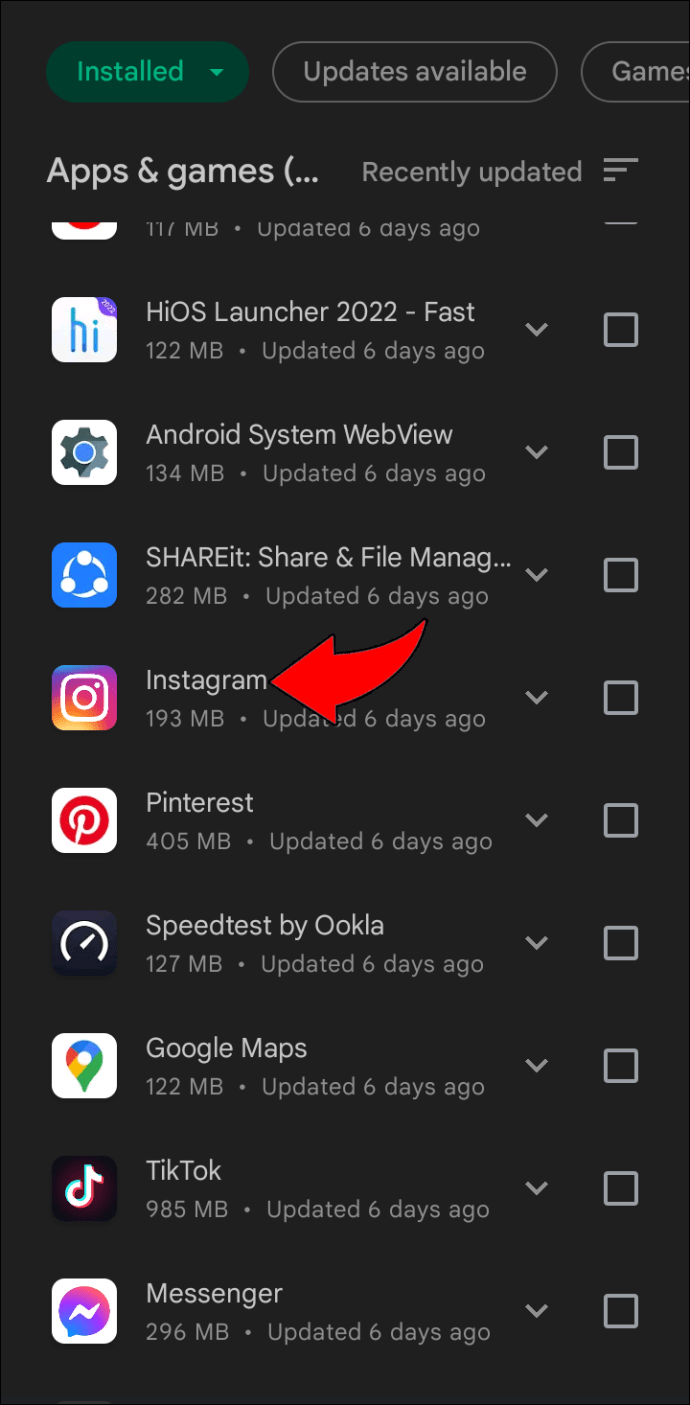
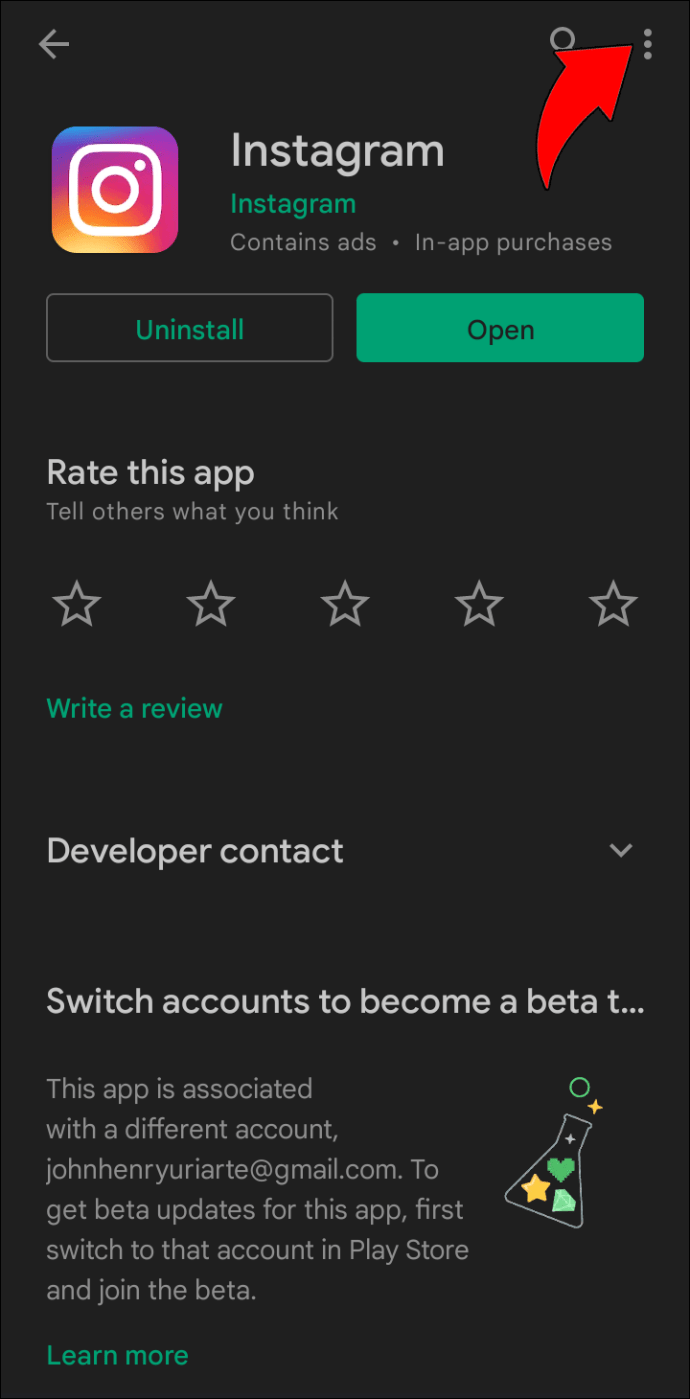
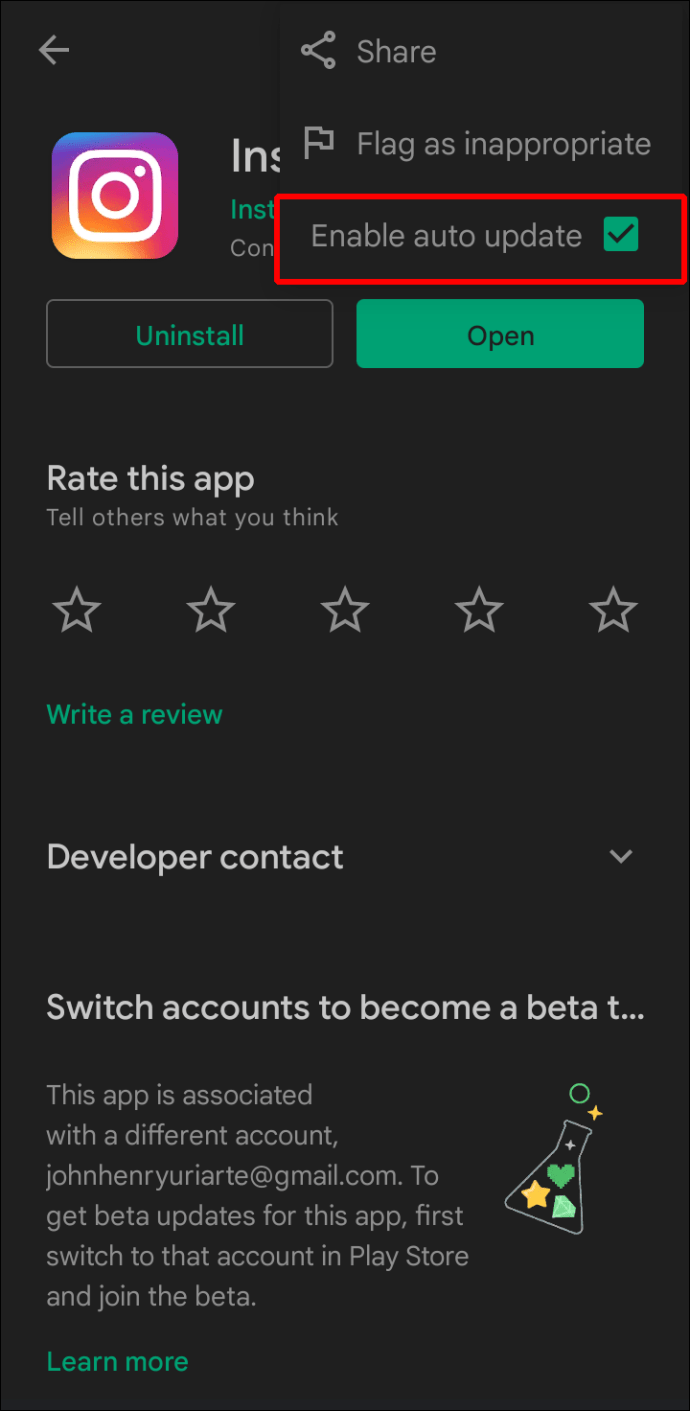
Jeśli aplikacja jest nieaktualna, natychmiast rozpocznie aktualizację.
Użytkownicy Apple mogą skorzystać z następujących kroków:
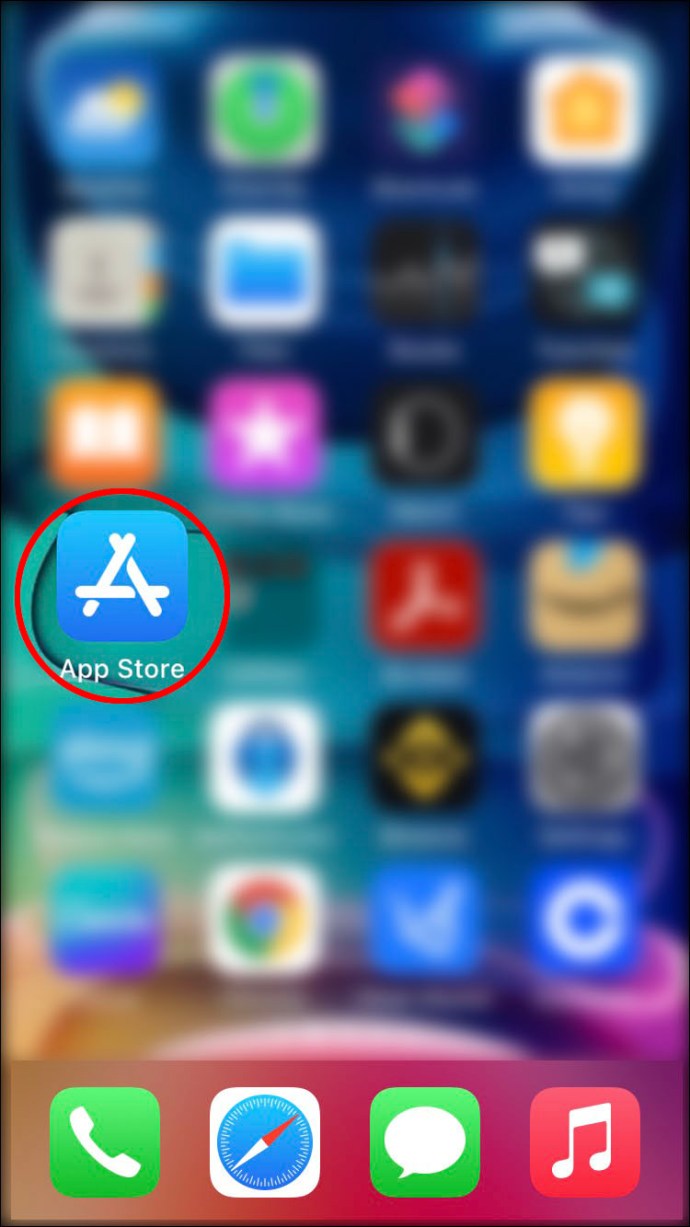
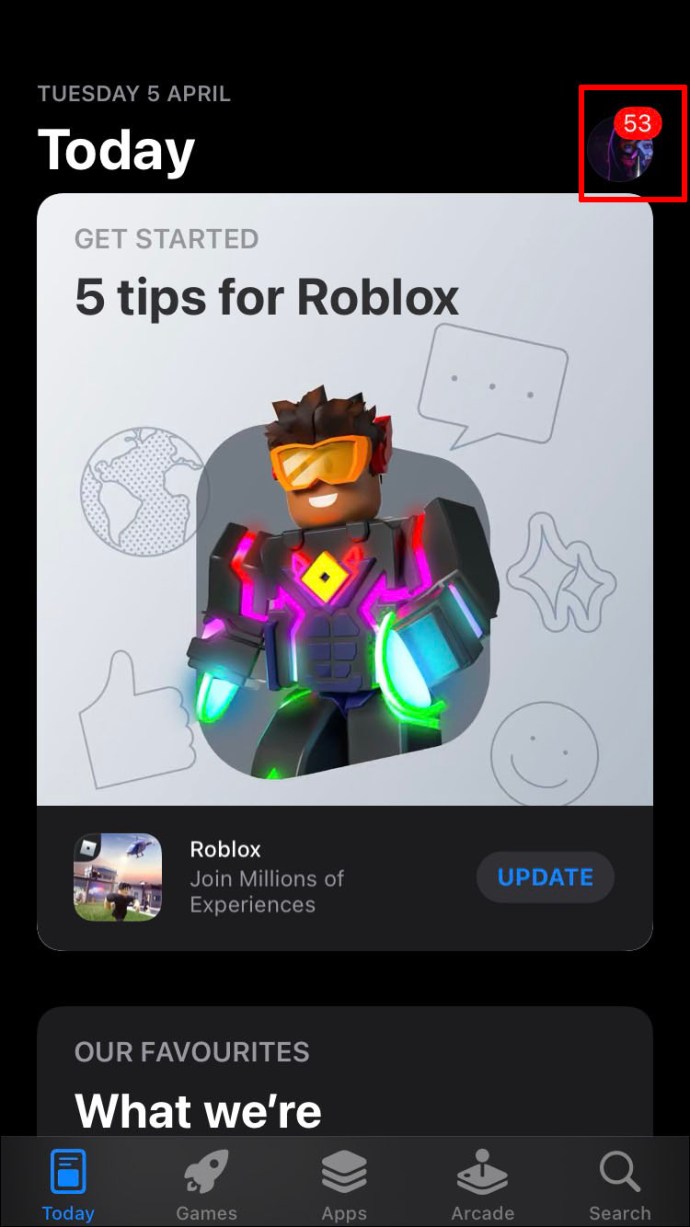
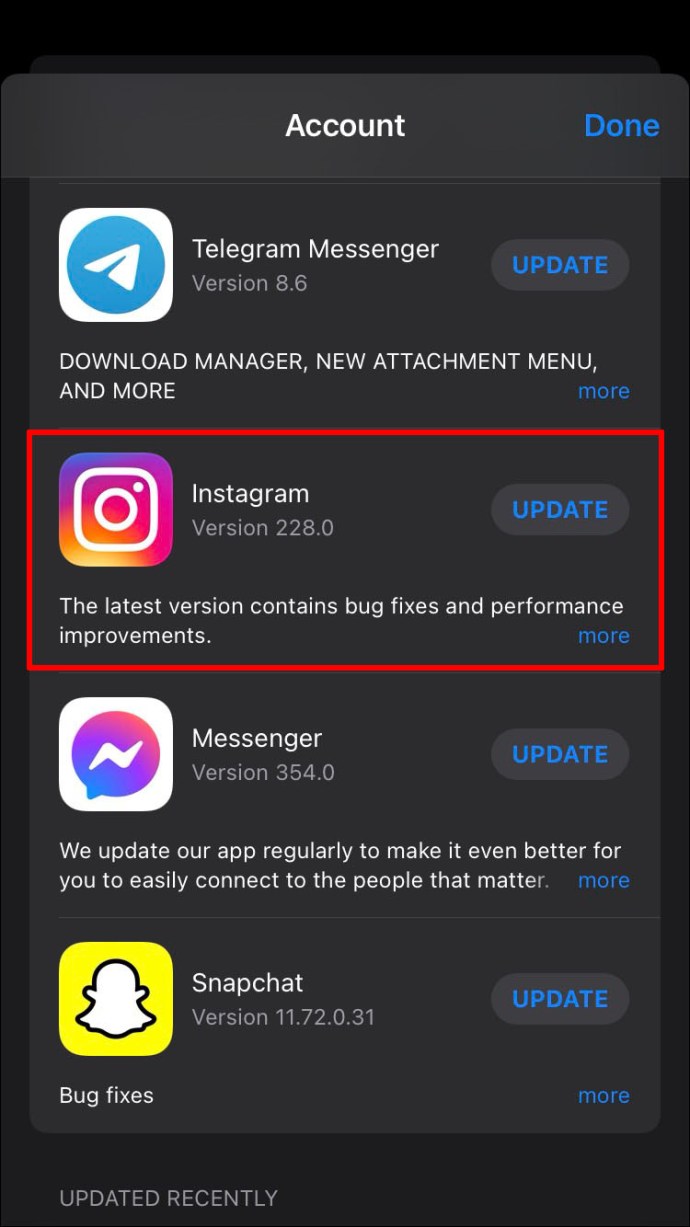
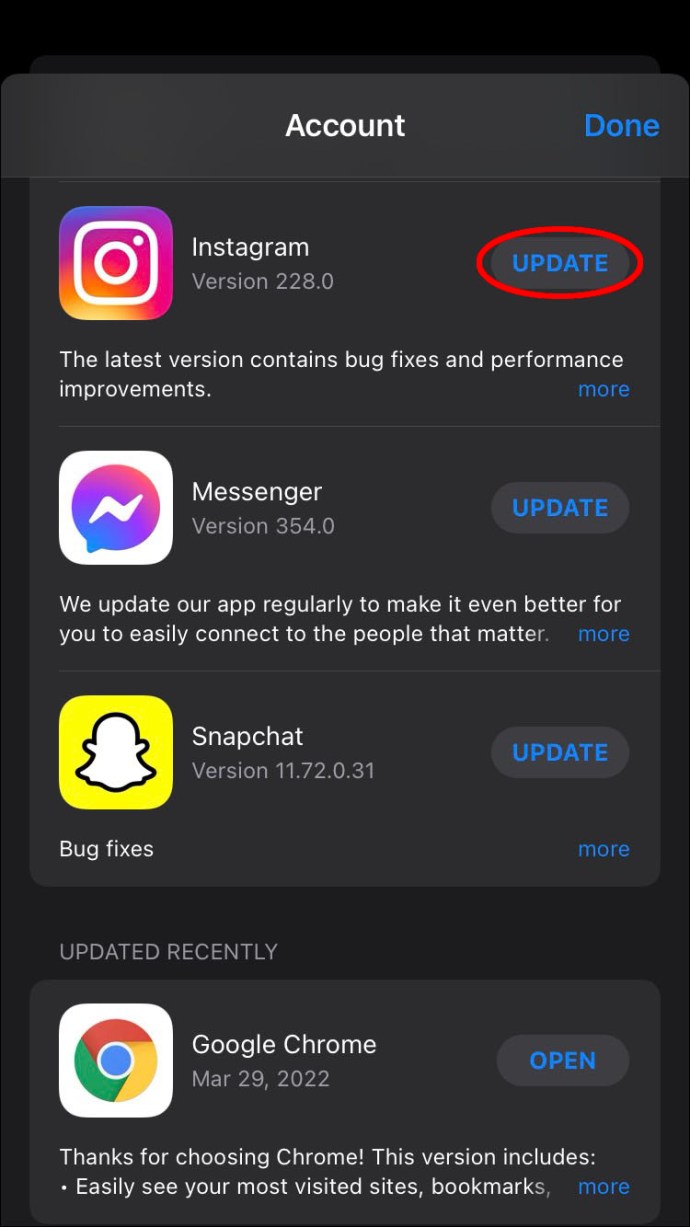
Mamy nadzieję, że aktualizacja Instagrama wyczyści powiadomienie.
Wyczyść pamięć podręczną aplikacji Instagram
Każda aplikacja, którą zainstalujesz na swoim urządzeniu mobilnym, będzie miała tymczasowo przydzieloną część pamięci. Są to tak zwane pamięci podręczne i pomagają skrócić czas ładowania. Jednak zdarzają się sytuacje, w których skrytki wyrządzają więcej szkody niż pożytku.
Dlatego powinieneś spróbować wyczyścić pamięć podręczną na swoim urządzeniu. Może usunąć upartą czerwoną kropkę na iPhonie lub kropkę w obudowie urządzenia z Androidem.
Urządzenia z Androidem ułatwiają czyszczenie pamięci podręcznej, ponieważ użytkownicy robią to od lat.
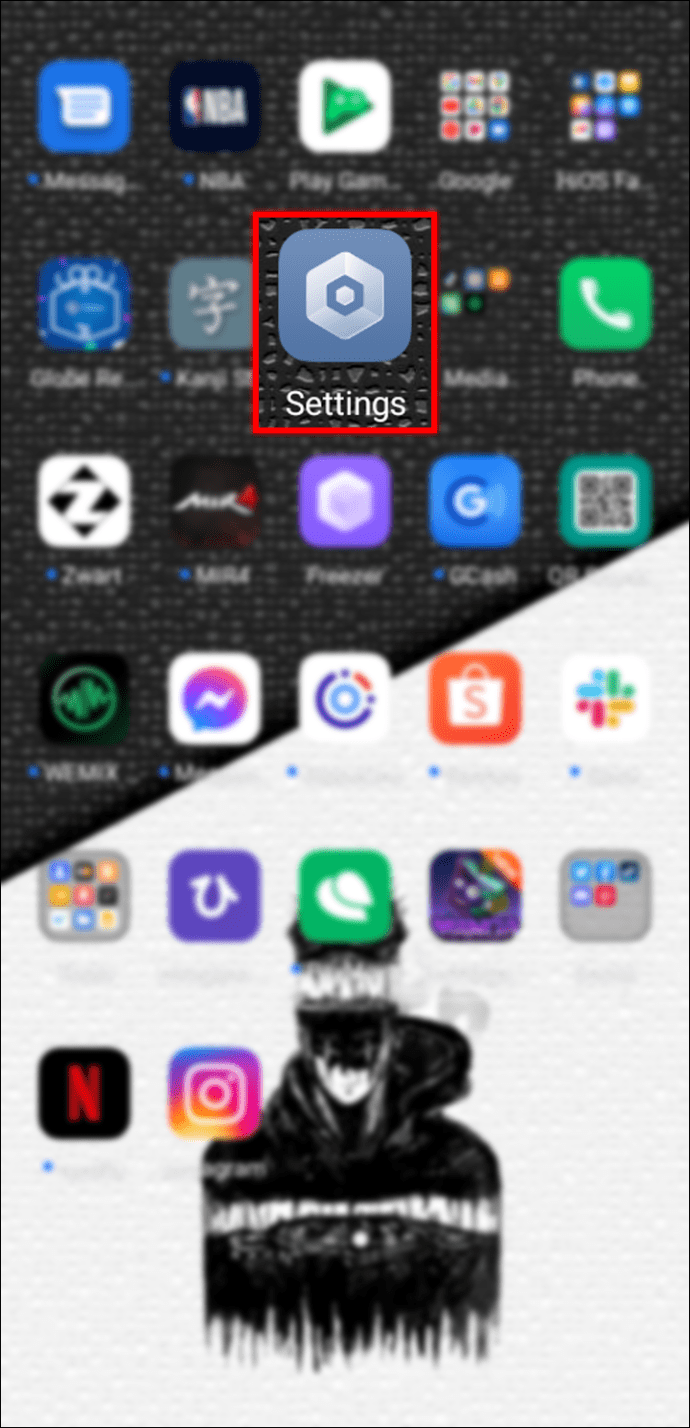
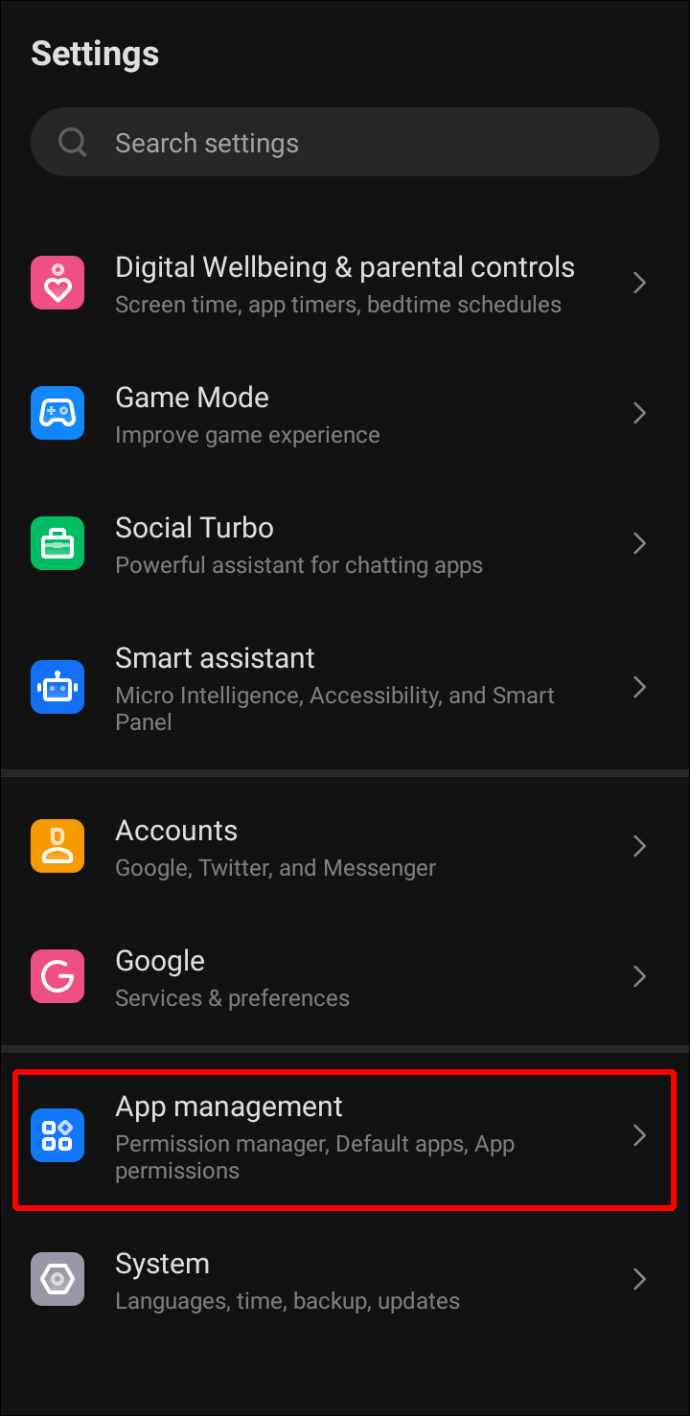
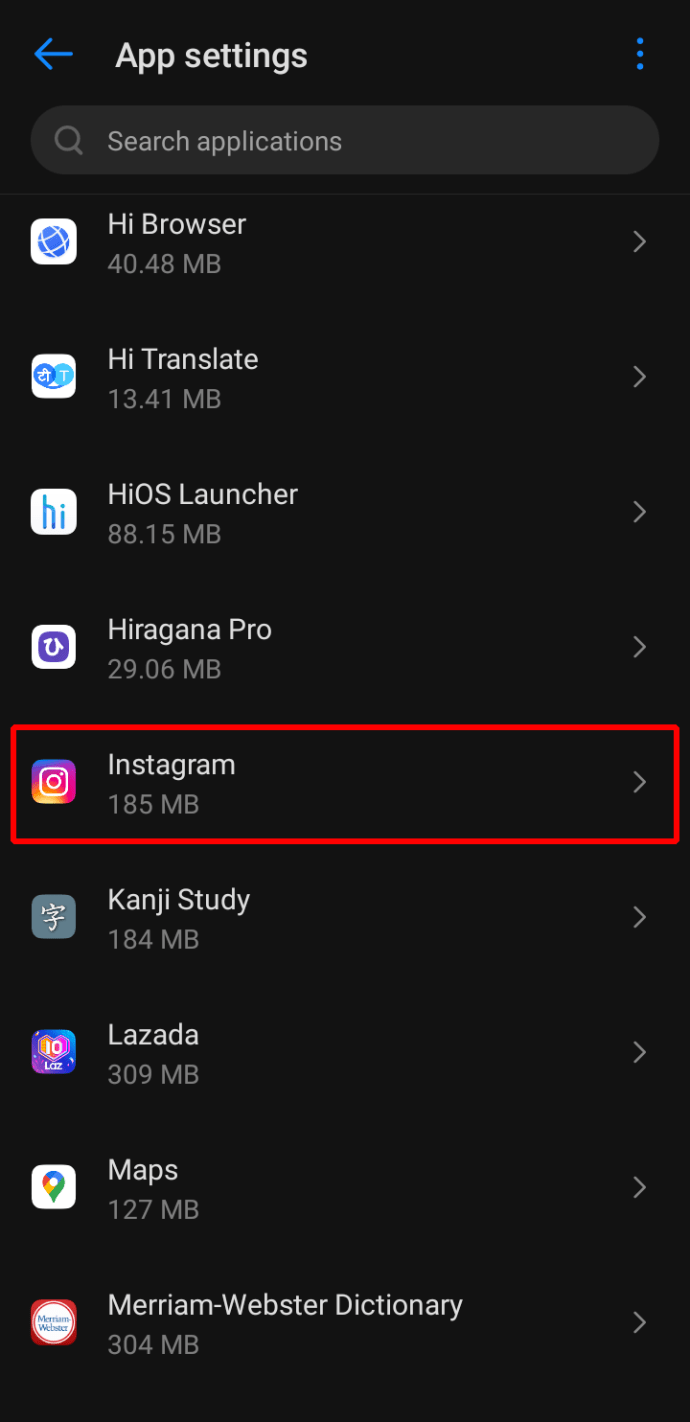
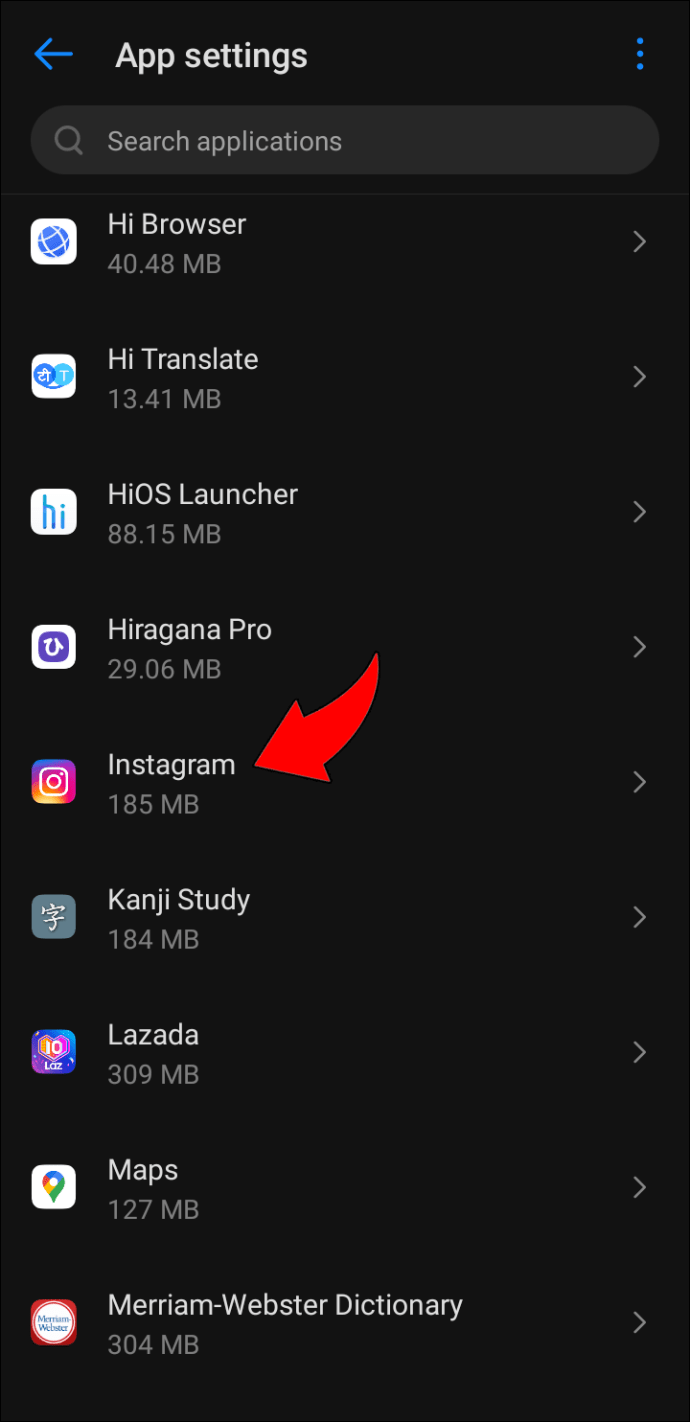
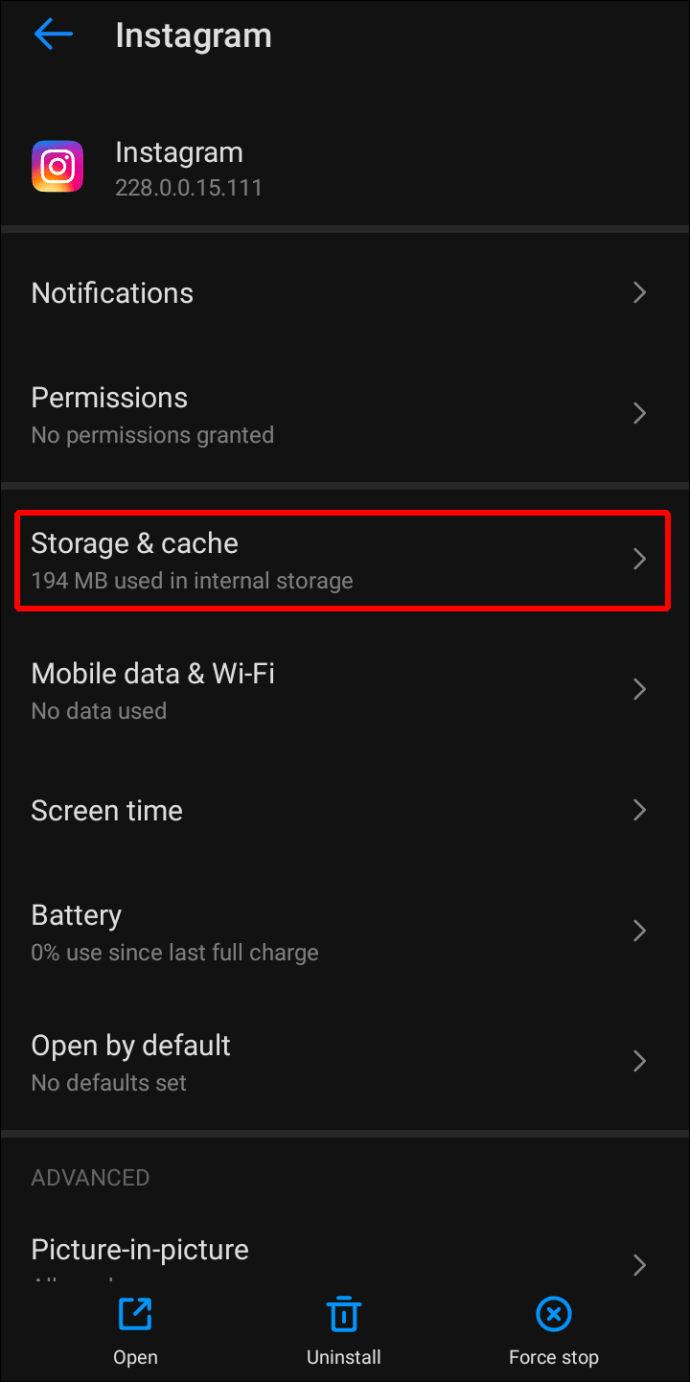
Pamiętaj, że nie każda kompilacja Androida jest taka sama, więc kroki prawdopodobnie będą inne. Na przykład telefon LG lub Huawei będzie używał nieco innych procesów niż Samsung Galaxy.
W systemie iOS wypróbuj te czynności:
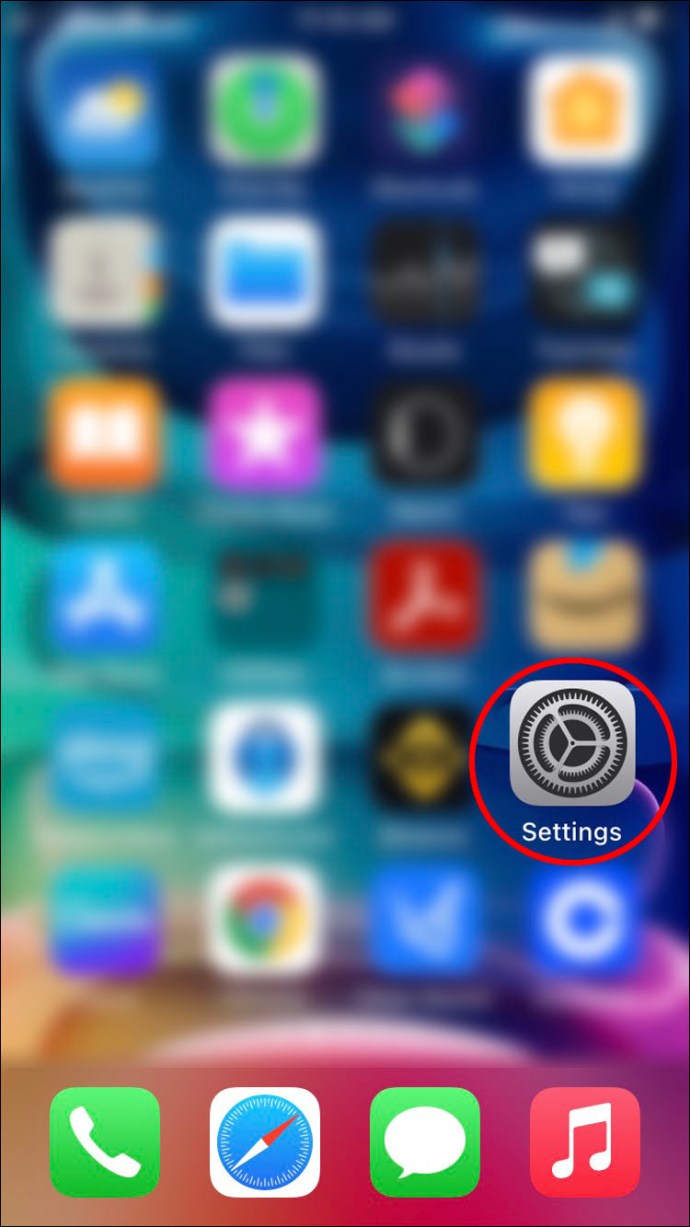
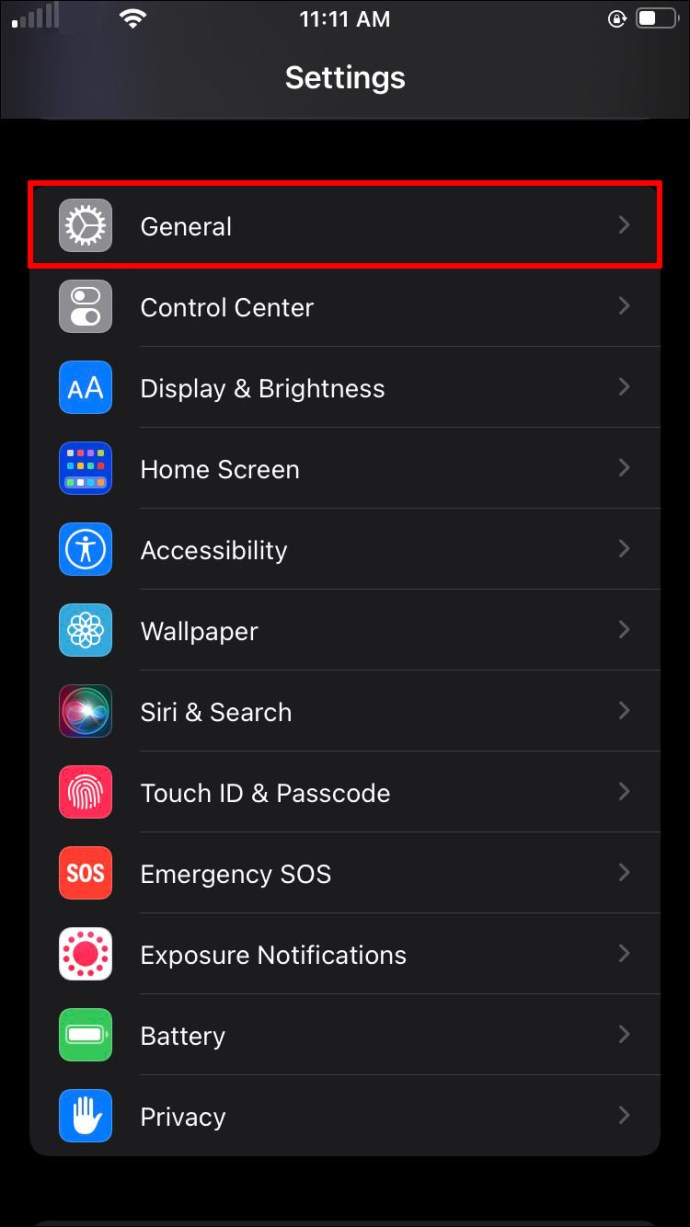
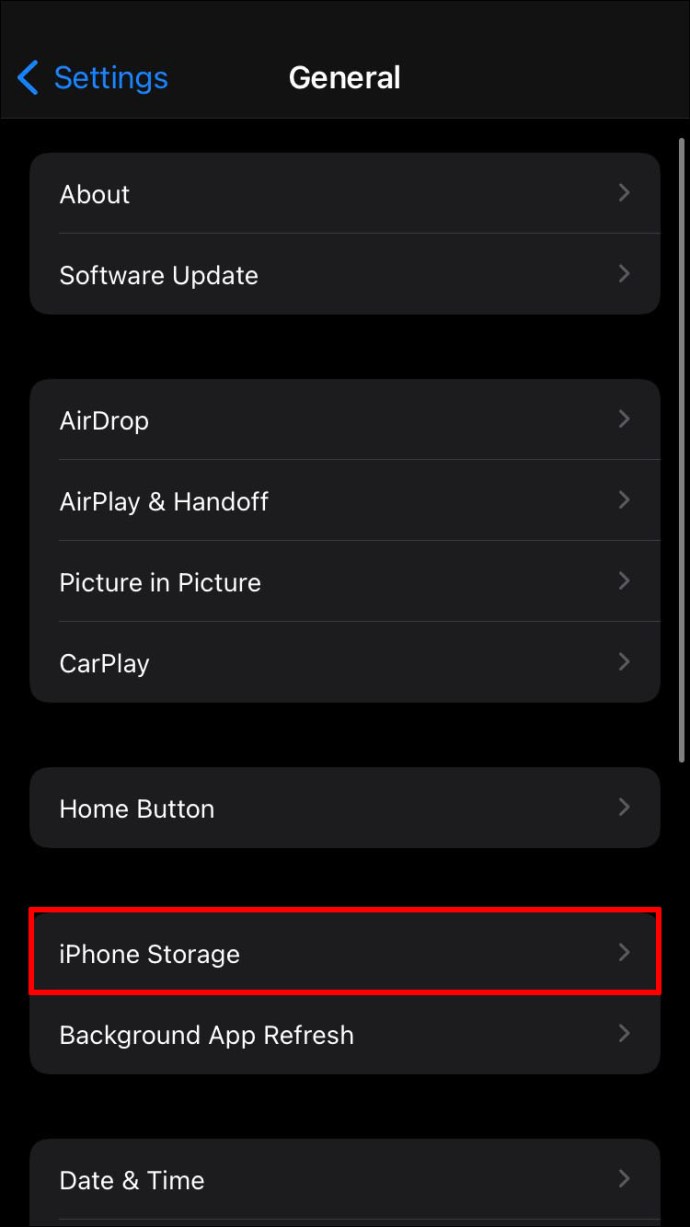
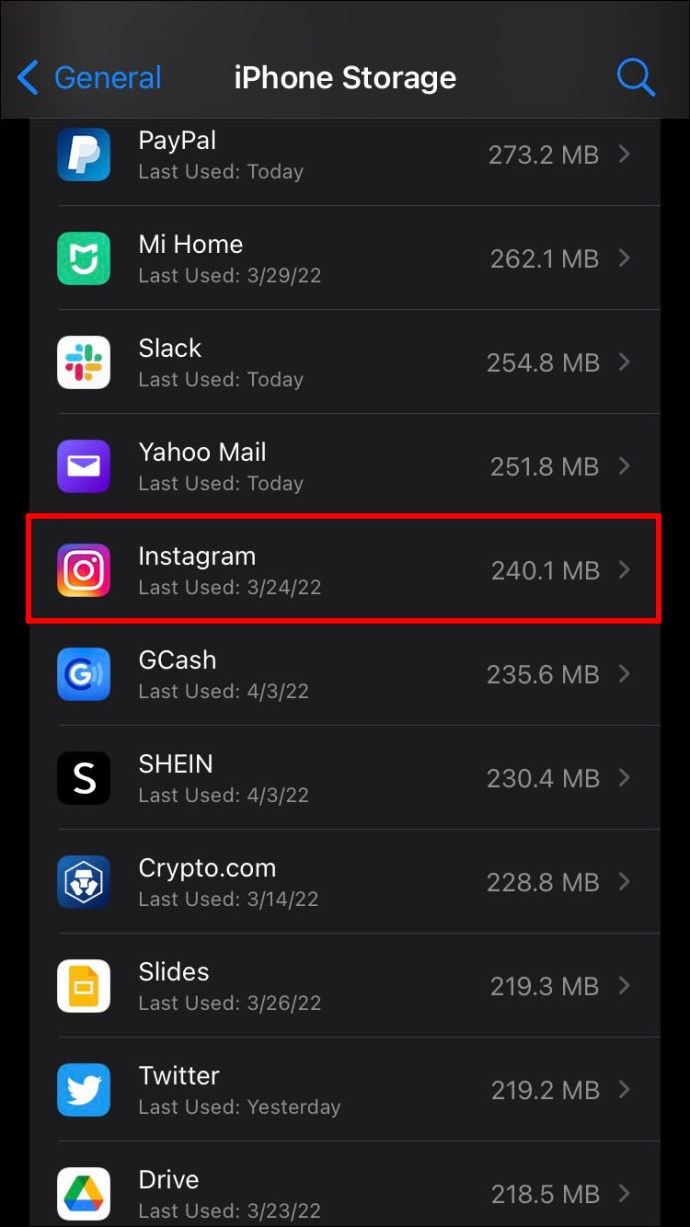
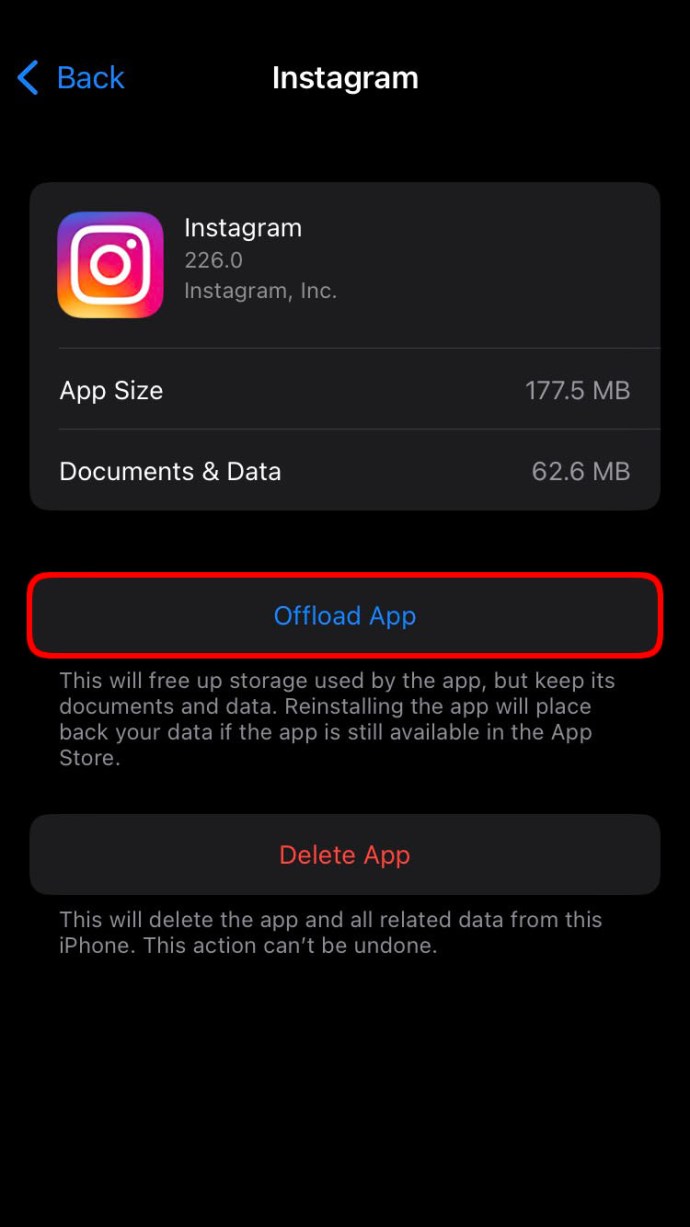
Wyczyszczenie pamięci podręcznej zwalnia również miejsce w telefonie, dlatego zalecamy częste robienie tego.
Dodatkowe często zadawane pytania
Czy możesz usunąć powiadomienia z Instagrama?
Tak, możesz usunąć powiadomienia na Instagramie, wyłączając je. Chociaż mogą nie usuwać od razu bieżących, nie powinieneś widzieć żadnego z nich po ich wykonaniu.
Usuwanie trwałych błędów
Jeśli wszystko inne zawiedzie, możesz zgłosić problem do obsługi klienta Instagram. Na szczęście ponowna instalacja lub aktualizacja aplikacji pomaga usunąć te powiadomienia o błędach fantomowych. Wypróbuj te rozwiązania indywidualnie przed skontaktowaniem się z pomocą techniczną.
Która metoda była ta, która zadziałała dla Ciebie? Czy znasz jakieś inne sztuczki podczas radzenia sobie z tym błędem? Daj nam znać w sekcji komentarzy poniżej.

